Überblick
Mit dem Baustein Update Items können bestimmte Datensätze in einer externen Oracle-Datenbank aktualisiert werden.
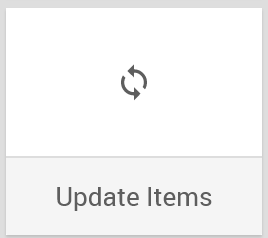
Den Baustein findest du unter: Workflow-Baukasten → DO → Services → Databases → Oracle
Beispiel
In der firmeneigenen Oracle-Benutzerdatenbank sollen die E-Mailadressen der Benutzer aktualisiert werden.
Konfigurationsoptionen
Der Baustein hat folgende Konfigurationsoptionen:
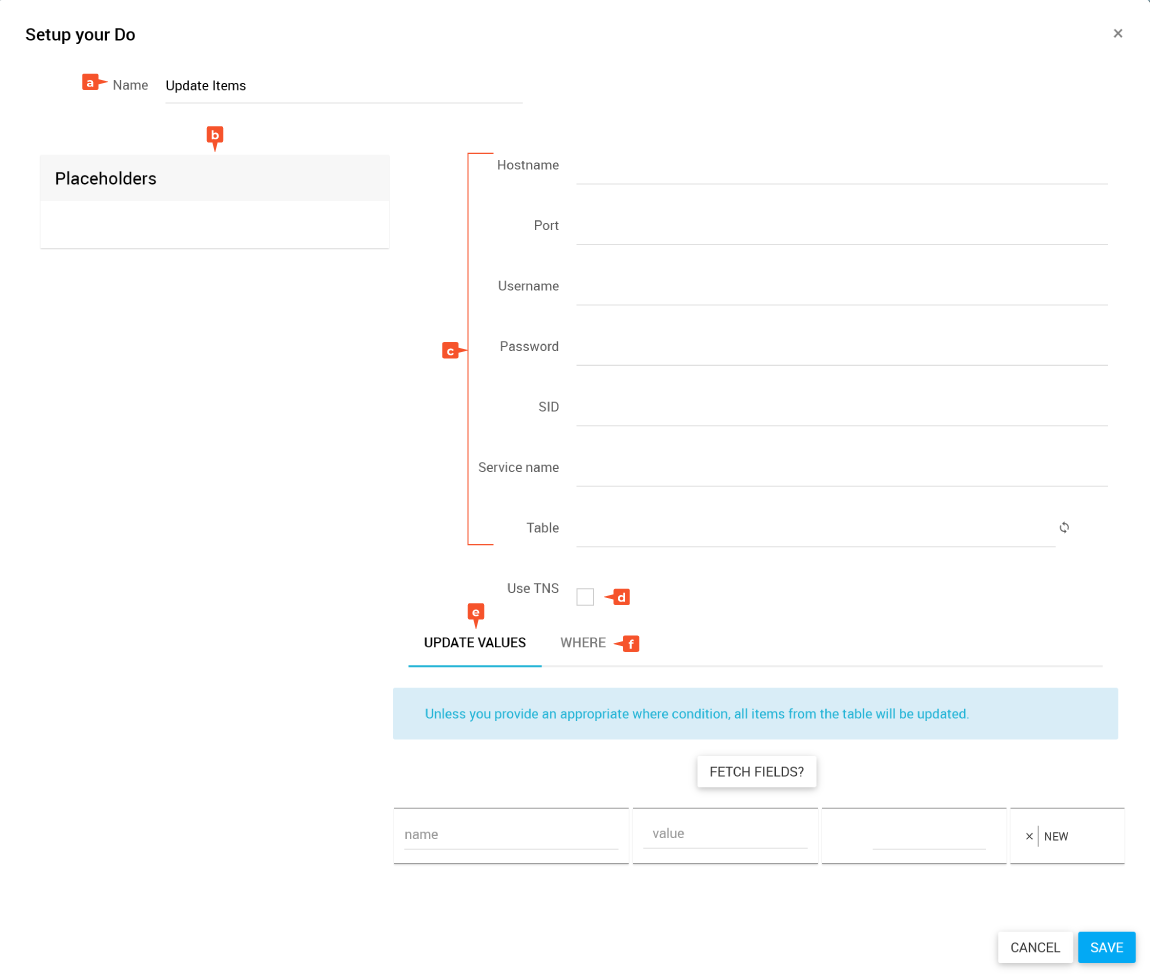
- Name: Bezeichnung des Bausteins
- Placeholders: Liste der verfügbaren Platzhalter
- Eingabe der Verbindungsdaten:
- Hostname: Hostname des Oracle-Servers
- Port: Port des Oracle-Servers
- Username: Benutzername
- Password: Passwort
- SID: Oracle System Identifier – Kennung der Oracle-Instanz
- Service name: Name der Oracle-Datenbank
- Table: Auswahl der Oracle-Tabelle
- Use TNS: Wenn aktiviert, kann die Verbindung zum Datenbank-Server per TNS (Transparent Network Substrate) erfolgen. Die Angaben zu Hostname, Port, SID und Service name werden in diesem Fall nicht benötigt.
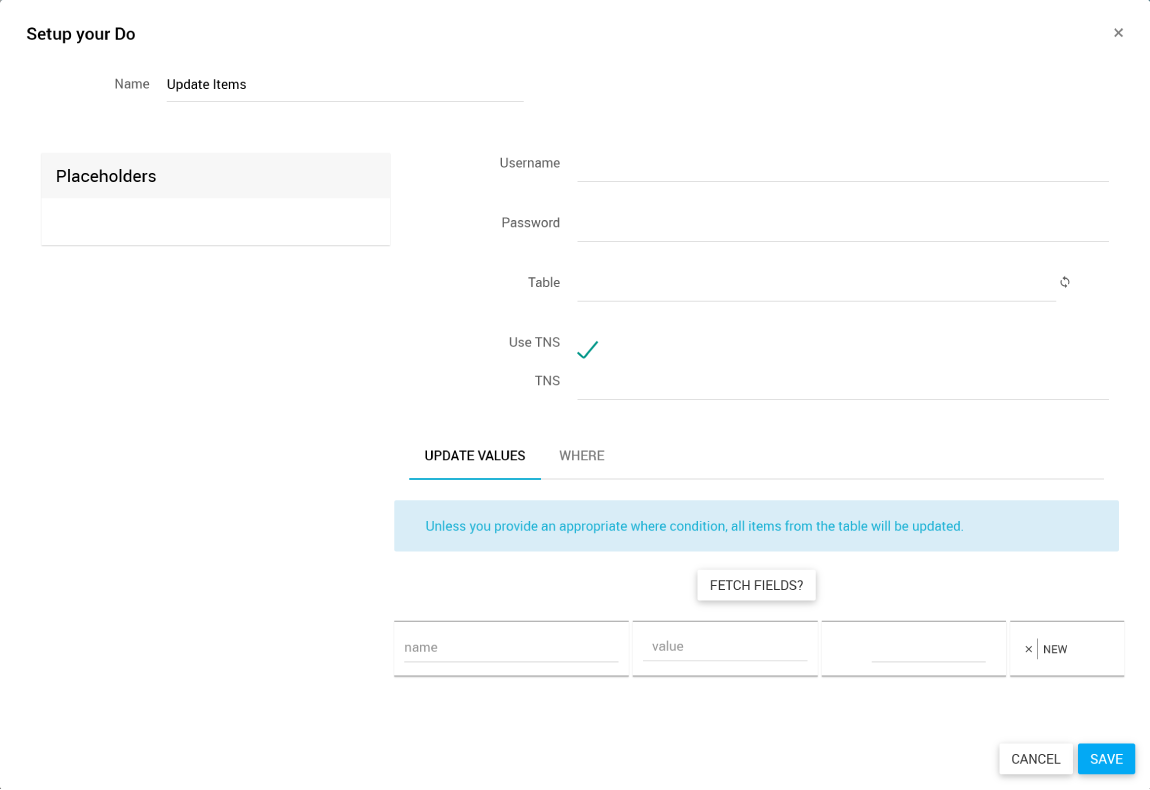
- UPDATE VALUES: Definition der Datenstruktur mit den Daten, die in die Oracle-Datenbank geschrieben werden sollen. Siehe auch Datenstrukturen anlegen.
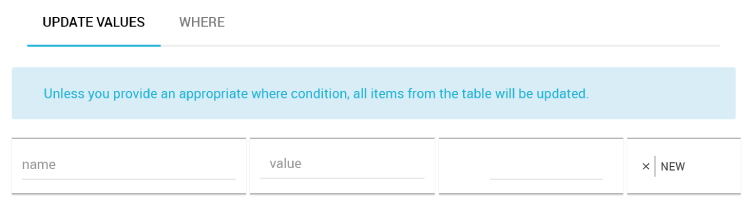
- WHERE: Filtermöglichkeiten
- field: Datenfeld
- Dropdownbox: Auswahl der Vergleichsoperation (z. B.
equals =,lower than <) - value: Wert, nach welchem gefiltert wird
- Bearbeitungsfunktionen: Über OR und AND können die Filterbedingungen verkettet werden. Über x wird eine Zeile gelöscht.
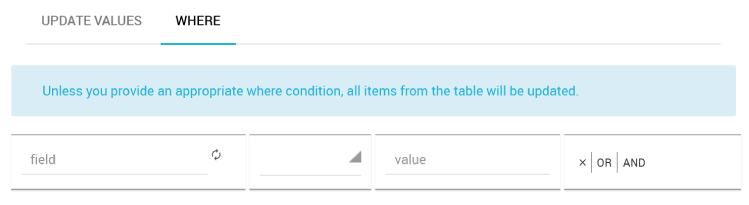
Output des Bausteins
Der Baustein liefert keinen Wert an den Workflow zurück.
Update Items konfigurieren
- Öffne den Konfigurationsdialog des Bausteins über mehr → edit.
- Gib im Feld Name eine treffende Bezeichnung ein.
Zum Beispiel: „Update Items Oracle-DB“ - Um dich mit dem Oracle-Server zu verbinden, gibt es zwei Möglichkeiten:
- Gib in den Feldern Hostname, Port, Username, Password, SID und Service Name die entsprechenden Daten ein, oder
- Aktivere das Kontrollkästchen Use TNS und gib im Feld TNS die Konfiguration ein.
- Klicke auf aktualisieren in der Zeile Table.
✓ Wenn die Verbindungsdaten korrekt sind, werden die verfügbaren Tabellen geladen.
- Wähle eine Tabelle im Feld Table aus.
- Definiere die zu aktualisierenden Daten unter UPDATE VALUES und WHERE.
- Klicke auf SAVE.
✓ Der Baustein ist konfiguriert.
Hinweis
Wenn du keine Where-Bedingung angibst, werden alle Datensätze aktualisiert.
Verwandte Themen
Weitere Informationen
–